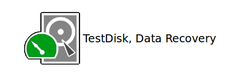 TestDisk adalah salah satu program yang dapat digunakan untuk mengembalikan (recover) partisi yang hilang. Sama seperti PhotoRec, TestDisk adalah OpenSource software yang dapat anda unduh dan gunakan tanpa biaya. TestDisk juga multi-platform, jadi anda dapat menggunakan program ini di berbagai Operating systems seperti: Windows, Linux, MacOS X, FreeBSD, dan lain-lain. Untuk informasi lebih jelas serta tutorial dan step-by-step penjelasannya, anda dapat mengunjungi website http://www.cgsecurity.org/wiki/TestDisk Program ini dapat anda gunakan apabila anda mengalami kerusakan di partisi hard disk seperti partisi yang tiba-tiba menghilang, "unallocated partition" atau RAW partition di Disk Management Windows yang bisa disebabkan oleh:
Short Tutorial - Recover Partisi yang Hilang di Hard Disk External Berikut adalah contoh penggunaan program ini saat partisi di hard disk external tiba-tiba menghilang atau kosong 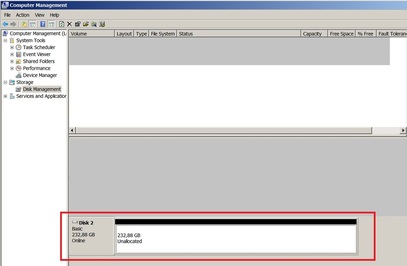 Di contoh ini, seharusnya Hard Disk 2 memiliki 2 partisi namun karena kerusakan logical atau ter-format, maka yang terlihat di Disk Management Windows adalah Hard Disk yang masih kosong atau "Unallocated". Sebelum anda menggunakan TestDisk, pastikan hard disk anda tidak mengalami kerusakan lain seperti SMART warning atau Bad Sector. Kerusakan seperti bad sector akan mengakibatkan proses scan atau pencarian partisi yang lambat dan dapat berakibat ke kerusakan lain seperti media yang lemah. TestDisk harus dijalankan sebagai Administrator (Run as administrator) atau root user Setelah menjalankan TestDisk, prosesnya adalah sebagai berikut
3. Pilih jenis Partisi table, pada umumnya untuk Windows yang digunakan adalah [Intel]. 4. Pilih Menu untuk cek struktur partisi dan mencari partisi yang hilang, Untuk mencari partisi ada, Pilih [Analyse] lalu klik Enter 5. TestDisk akan menampilkan partisi yang ada di Hard Disk tersebut. Karena partisi yang sedang kita cari menghilang, langsung kita klik Enter untuk menjalankan fungsi [Quick Search] atau analisa cepat. Klik Y untuk mencari partisi yang dibuat dalam Operating System Win Vista dan melanjutkan proses analisa. 6. Hasil analisa akan di tampilkan setelah proses selesai. Partisi yang ditemukan akan ditampilkan dengan teks berwarna hijau seperti gambar dibawah. Apabila partisi yang dimaksud tidak ditemukan, anda perlu menjalankan fungsi [Deeper Search] Setelah mendapatkan hasil analisa yang baik, anda dapat memilih untuk melihat isi dari partisi yang sudah ditemukan atau terus melanjutkan untuk menulis kembali partition table ke hard disk (Lihat Gambar Step 9 & 10) 7. Pilih partisi yang ingin anda lihat isi nya lalu klik P untuk melanjutkan. Anda dapat memilih folder atau file yang ingin di backup, klik "c" untuk menyalin file/folder tersebut. 8. Pilih lokasi folder tempat penyimpanan file/folder tersebut. Apabila copy sudah selesai, anda akan kembali melihat tampilan file listing. 9. Klik 'q' untuk kembali ke tampilan sebelumnya yaitu tampilan partisi yang ditemukan (Lihat Gambar Step 6) 10. Untuk mengembalikan struktur partisi sesuai dengan yang ditemukan, klik Enter untuk melanjutkan (ENTER: To Continue) lalu pilih [Write] dan 'Y' untuk konfirmasi. 11. Setelah proses penulisan partisi hard disk berhasil, anda perlu restart sistem atau disconnect external hard disk terlebih dahulu. 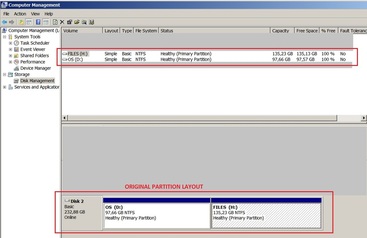 Setelah reboot, partisi yang hilang tadi akan muncul kembali di Disk Management karena kita sudah menggunakan function [Write] partition table (Lihat gambar Step 9). Apabila anda mengalami kerusakan lain seperti folder yang dicari tidak ada atau TestDisk tidak menemukan partisi yang hilang, ada kemungkinan kerusakan lain terdapat di hard disk. Hubungi kami bila anda ingin mengevaluasi media atau hard disk yang mengalami masalah. Terima kasih.
0 Comments
|
AuthorLumina Data Archives
November 2023
Categories |
Copyright © 2024
LUMINA DATA RECOVERY
Jalan Cipinang Baru Raya 24 RT11 RW02, Cipinang, Pulogadung
Jakarta Timur 13240, DKI Jakarta - Indonesia
Phone : 0811 816 0408
LUMINA DATA RECOVERY
Jalan Cipinang Baru Raya 24 RT11 RW02, Cipinang, Pulogadung
Jakarta Timur 13240, DKI Jakarta - Indonesia
Phone : 0811 816 0408

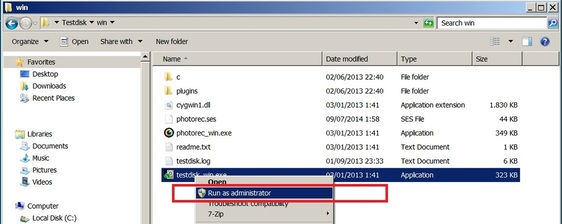
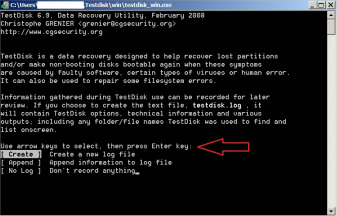
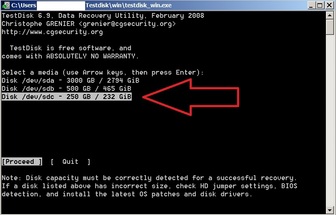
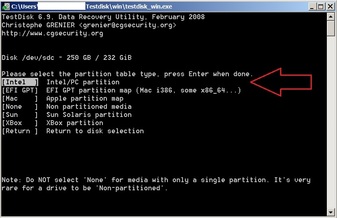
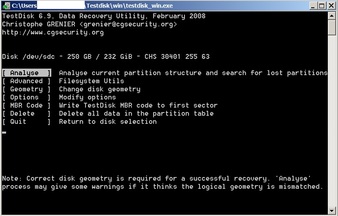
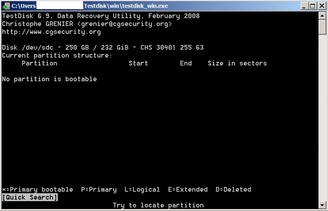
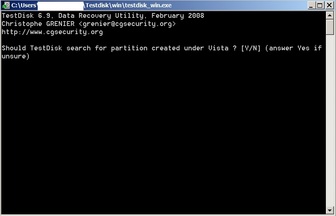
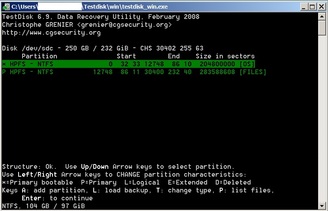
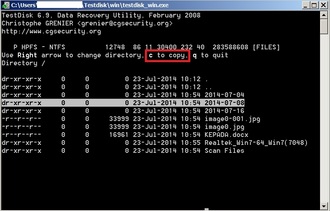
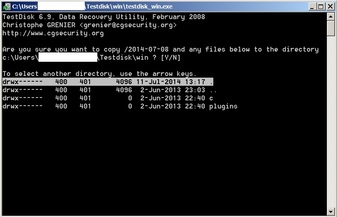
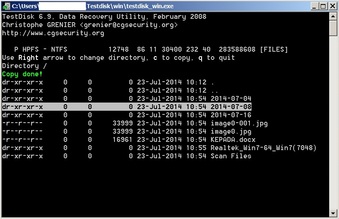
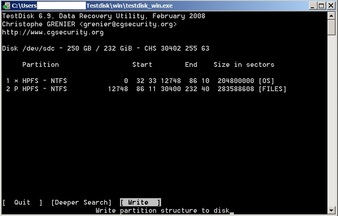
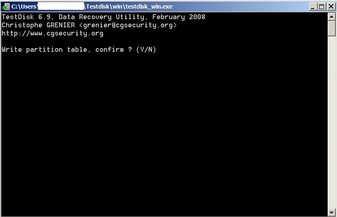
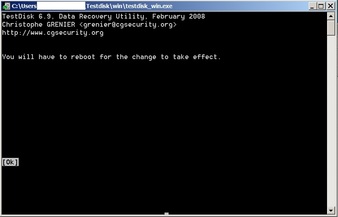
 RSS Feed
RSS Feed